< この記事をシェア >

話題の格安SIM『NifMo』のレビューになります。iPhone6で初期(APN)設定からデータ通信のスピードテストもしたので、NifMoを契約しようか検討している人は参考にしてみて下さい。
通信速度のテスト結果も格安SIMとは思えないスピードが出てるので、格安SIMに興味がなかった人もこの結果をみたら格安SIMにしたくなっちゃうと思いますよ!
iPhoneでのAPN設定方法、スピードテスト結果は以下になります。
初期設定「iOSのAPN設定方法(iPhone/iPad/iPod)」
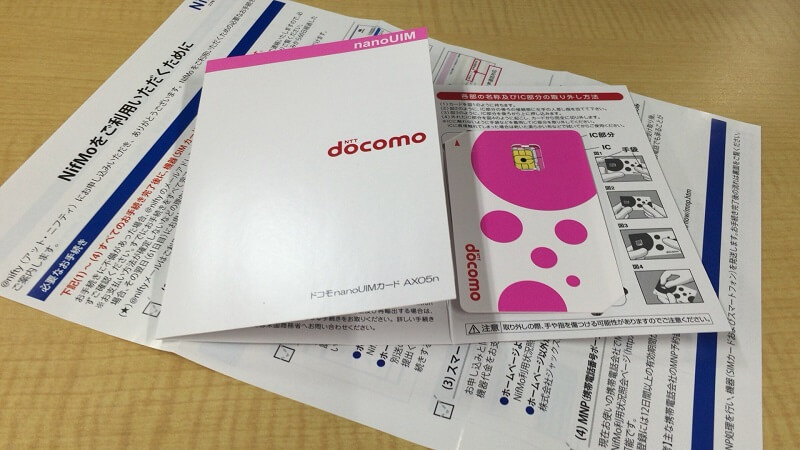
①APN構成プロファイルのダウンロード
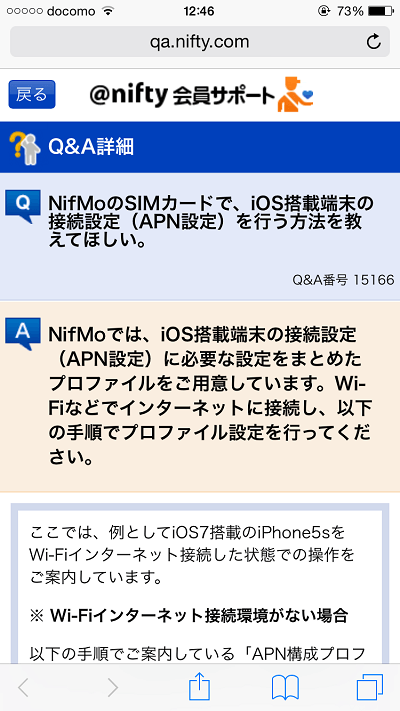
NifMoのSIMカードをiPhoneに差したら、一度Wi-Fiなどでインターネットに接続してください。
Wi-Fiに接続したら、ブラウザのSafariで以下のURLにアクセスします。
URL: http://nifmo.jp/ios/
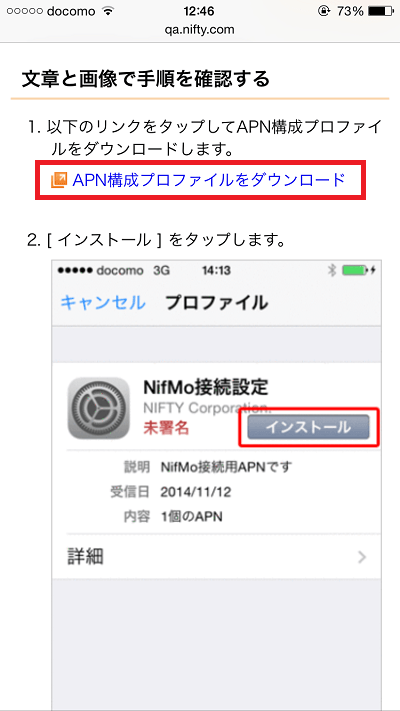
次に画面をスクロールし「APN構成プロファイルをダウンロード」をタップします。
②APN構成プロファイルのインストール
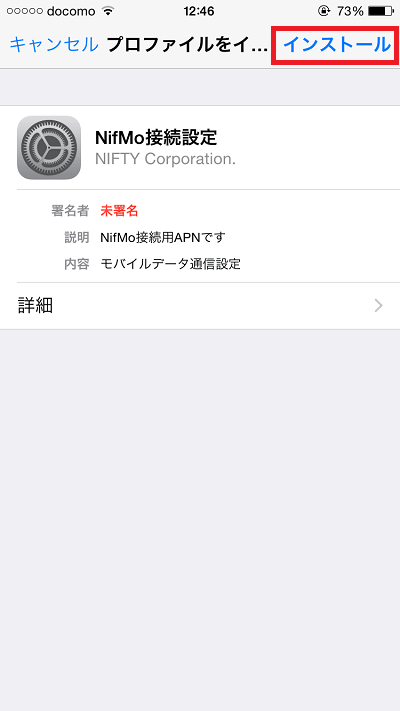
プロファイルのインストール画面に推移するので画面右上の「インストール」をタップし「NifMo接続設定」のプロファイルをインストールします。
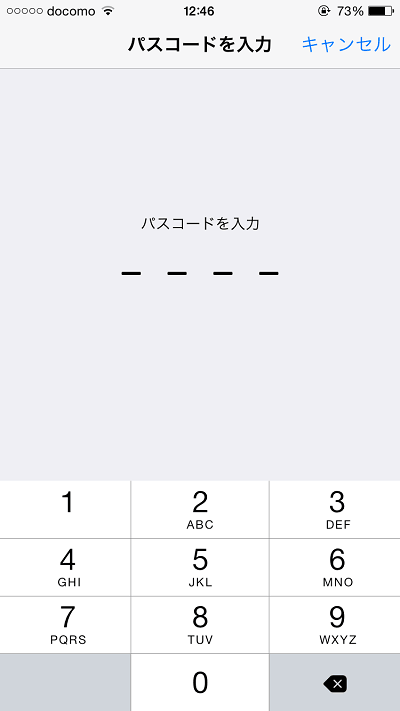
パスコードを求められたら入力してください。
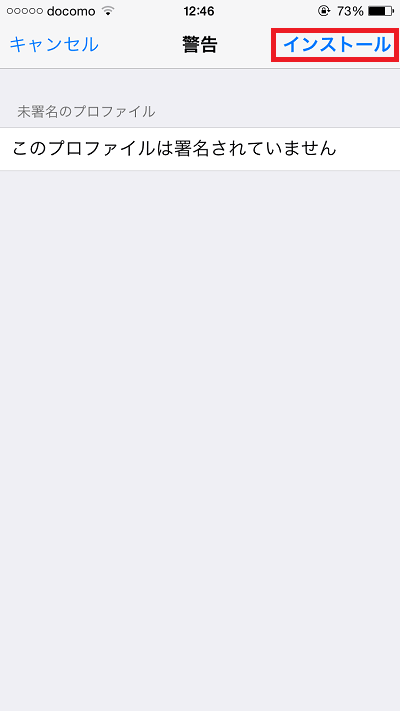
未署名のプロファイル「このプロファイルは署名されていません」と表示されても画面右上の「インストール」を押して下さい。
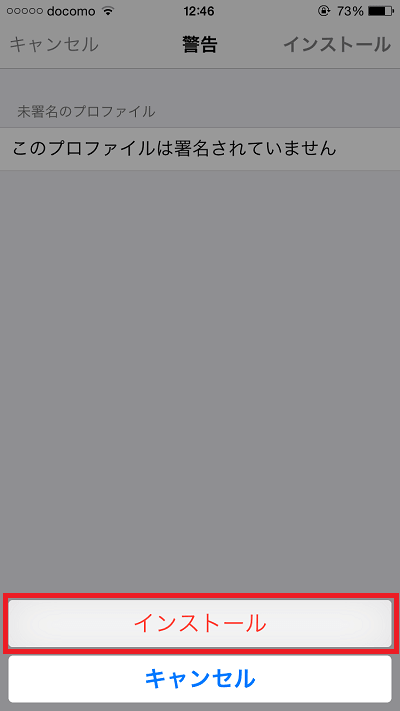
再度「インストール」画面が表示されるのでインストールを押します。
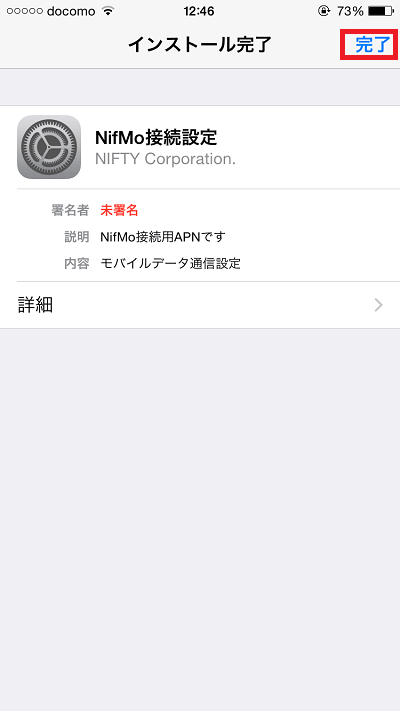
プロファイルのインストールが完了したら画面右上の「完了」押します。これでNifMo接続設定のプロファイルのインストールは完了です。
③モバイルデータ通信の設定
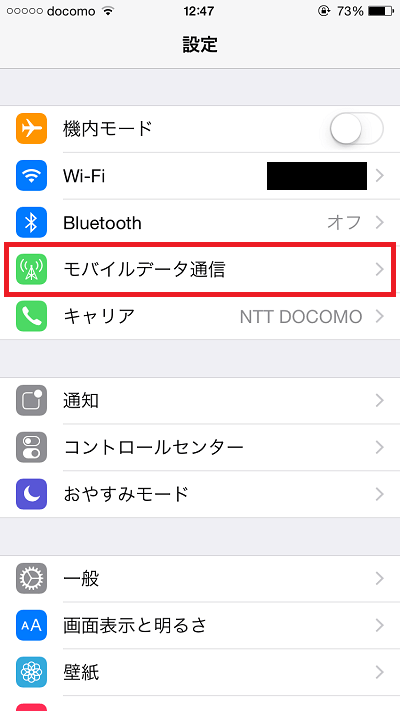
次にiPhoneの設定の「モバイルデータ通信」を選択します。
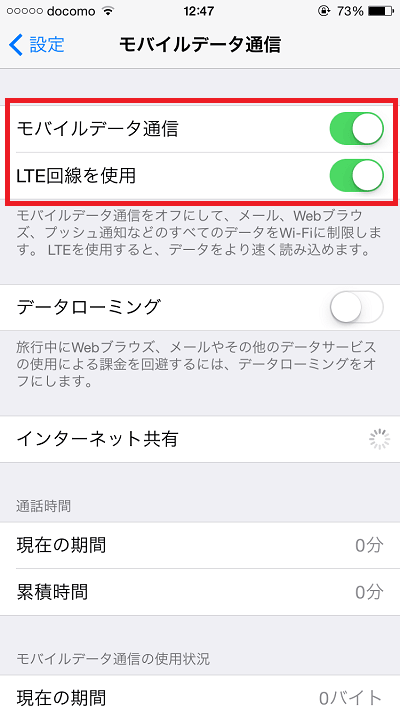
「モバイルデータ通信」と「LTE回線を使用」にチェックがオンになっているか確認します。オンになっていなければチェックをオンにして下さい。
④通信の確認
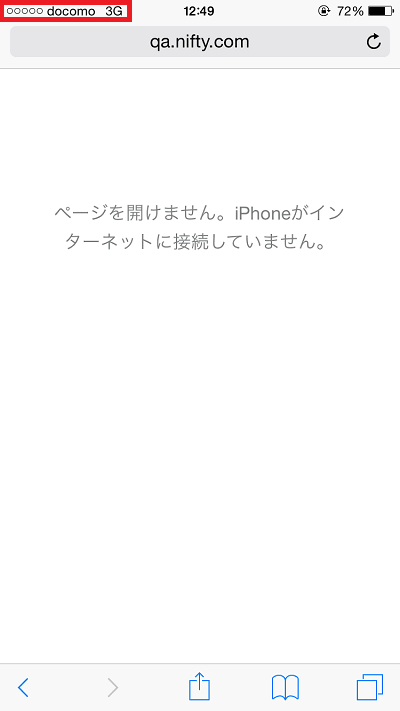
設定直後はLTEのエリアにいても3Gと表示されたり、通信が不安定な状態になる場合もあります。
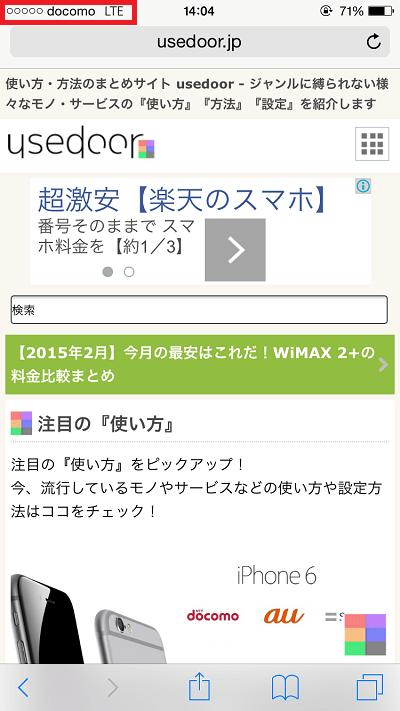
数十分経過するとLTEと表示され通信も安定してきますので、焦らず待ちましょう!
通信速度はこんな感じです!

ダウンロードスピード: 39.37Mbps
アップロードスピード: 5.12Mbps
■通信速度テスト環境
・プラン: NifMo データ通信専用SIMカード 2GB
・端末: iPhone 6(docomo)
・iOSバージョン: iOS 8.2
・場所: 東京都港区
・時間: 2015年3月16日16時12分
ダウンロードスピードは「39.37Mbps」!
結構速いです。十分ではないでしょうか。
場所や時間帯によってはこのスピードが出ない事もあると思いますが、ドコモやau、SoftBankなどのキャリアの料金よりかなり安いので贅沢は言えないですよね。もし格安SIMの契約を考えている人は『NifMo』も候補に入れてもいいとおもいますよ。おススメの格安SIMのひとつです!
DMMの格安SIMもおススメだぞ!
■iPhoneで格安sim『DMM Mobile』を使ってみた – APN設定方法~通信速度チェックまで
■Androidで格安sim『DMM Mobile』を使ってみた – APN設定方法~通信速度チェックまで
< この記事をシェア >
\\どうかフォローをお願いします…//
このiPhoneで格安sim『NifMo』を使ってみた – APN設定方法~通信速度チェックまでの最終更新日は2015年3月16日です。
記事の内容に変化やご指摘がありましたら問い合わせフォームまたはusedoorのTwitterまたはusedoorのFacebookページよりご連絡ください。


























